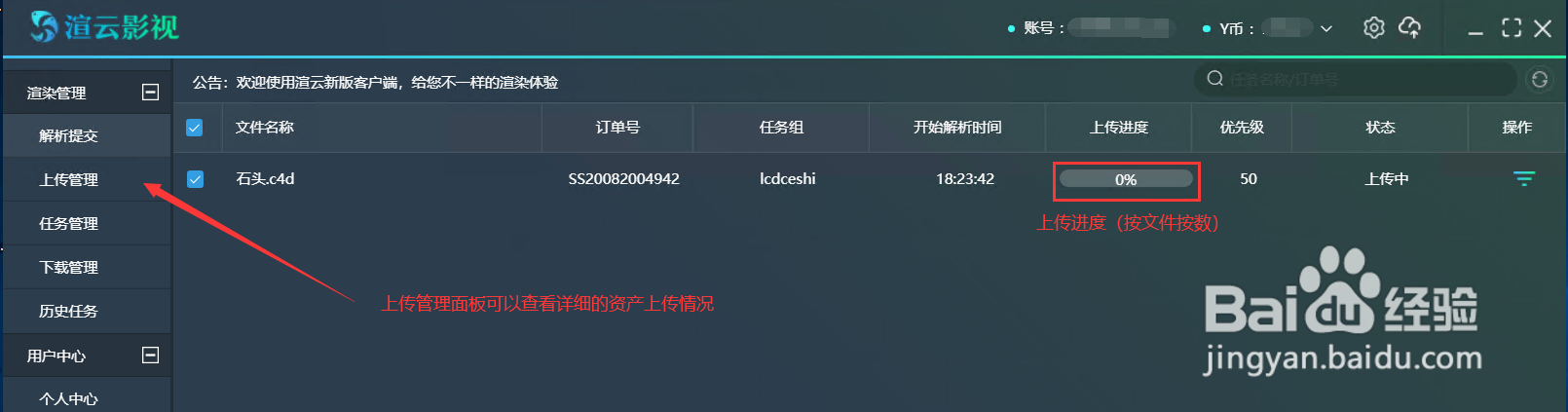c4d云渲染哪个平台好,c4d云渲染教程,详细版
1、在渲云官网注册账号,下载渲云影视版客户端,并安装到本地电脑。
2、设置项目,配置环境
第1步:打开设置面板
第2步:任务组管理,选择C4d窗口
第3步:配置出图路径,即文件渲染完成后图片下载的位置(每个项目可以设置不同的下载路径)
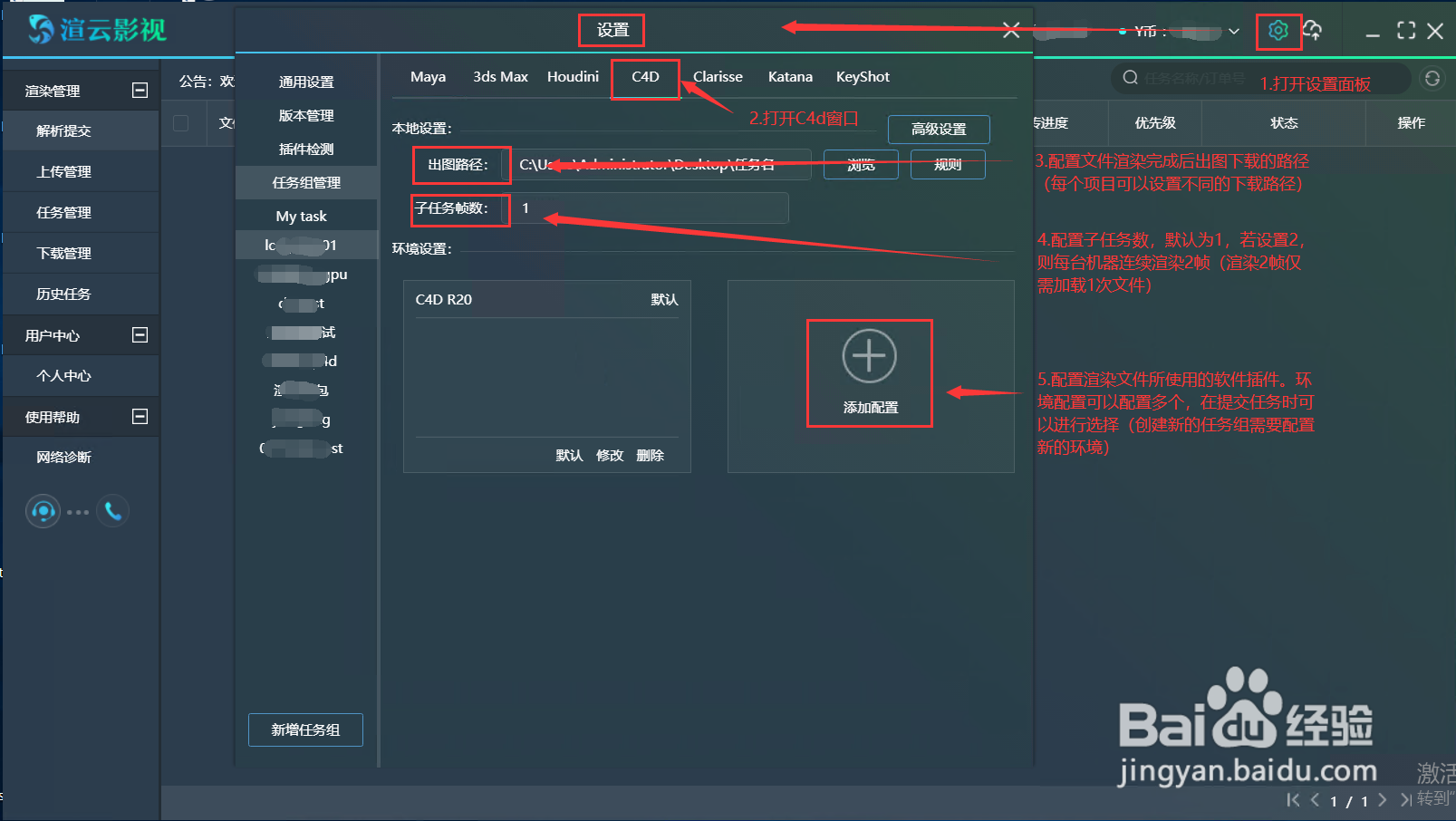
3、拖入任务,配置项目、环境、机型
第1步:将C4d的主文件拖入到客户端窗口,松开鼠标后会弹出C4d提交界面
第2步:选择任务提交的项目(若需要新建项目,可以点击“新建”进行新建)
第3步:在列表中选择需要的环境(若当前列表中没有所需要的环境,可以点击“编辑环境”进行添加或修改环境的操作)
第4步:选择机型
第5步:确认以上信息无误后,点击“提交”
(拖入文件示意图)
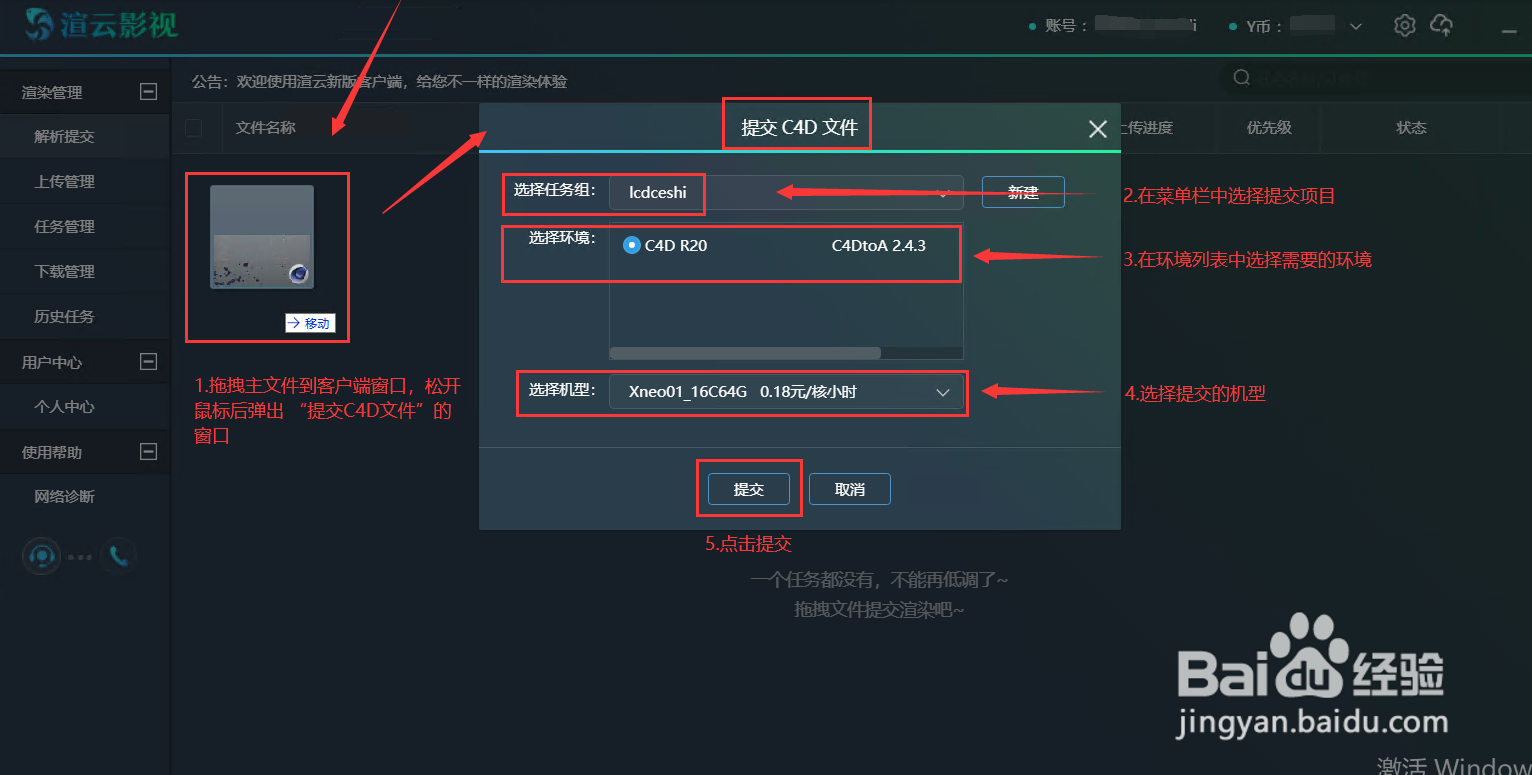
4、文件解析
步骤三完成后点击提交,进入解析步骤。
注意:文件所用的软件及插件,提交机器需要安装才能正常解析
解析的过程与打开文件的过程相当,若文件打开较慢,解析时间也会较长
(文件解析示意图)
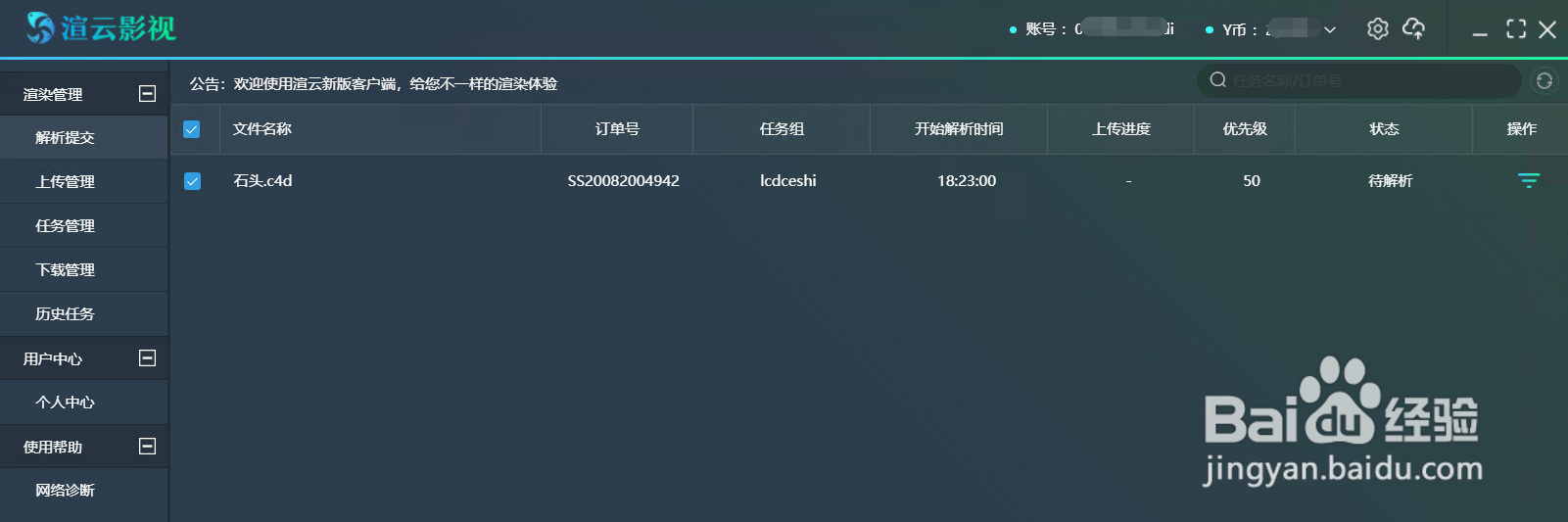
5、确认渲染参数
注意:解析完成后,点击“参数设置”,进入渲染参数设置面板
解析完成后,点击“忽略警告继续提交”,则会跳过渲染参数确认步骤,直接上传任务(不建议选择)
确认参数1:选择需要渲染的相机,渲染相机可以多选
确认参数2:出图分辨率,可以点击修改出图分辨率
确认参数3:渲染序列帧数和间隔帧数,可以点击修改序列帧数和间隔帧数
确认参数4:优先帧设置,默认测试序列的前中后三帧,测试帧可以自定义修改
确认参数5:子任务帧数(一机多帧),若设置为2,则每台机器连续渲染2帧(渲染2帧仅需加载1次文件)
确认参数6:出图名称和出图格式
(参数确认面板)
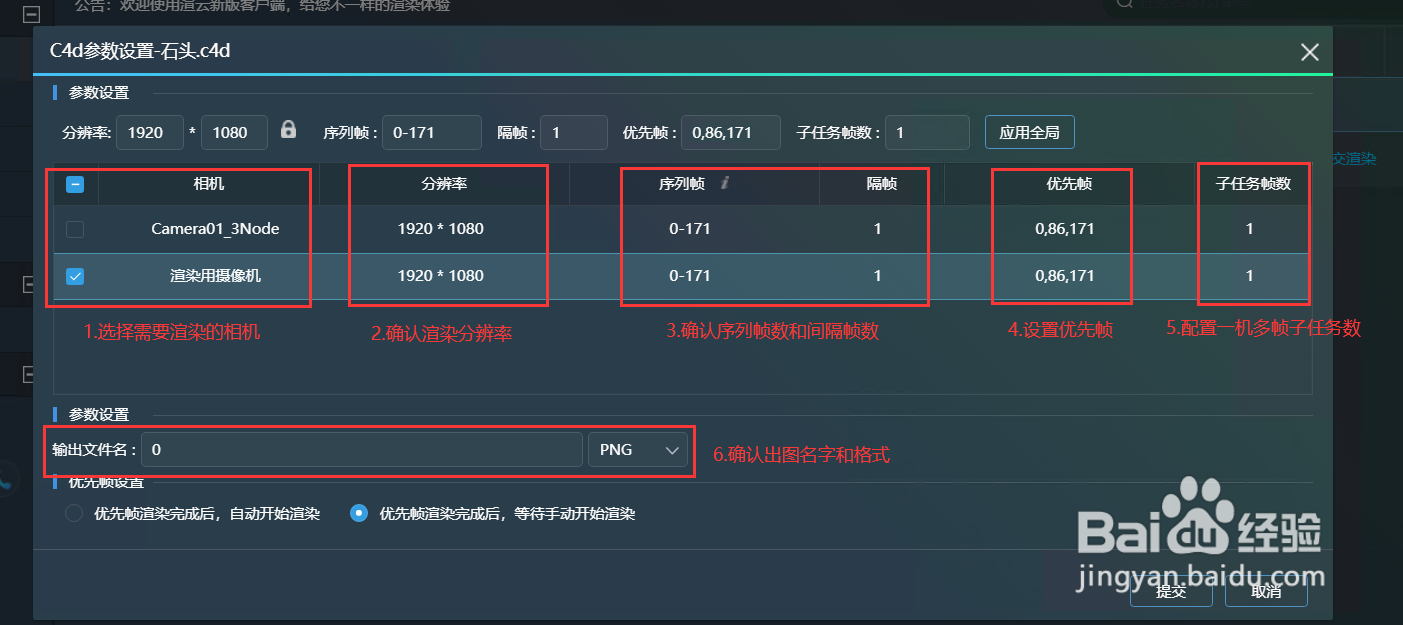
6、文件上传
文件参数确认完成后,点击提交任务进入任务上传阶段
文件所运用到的贴图、代理等工程文件在解析时已经全部读取完成,任务上传时,工程文件会自动加入到上传列表并上传
在上传管理界面中,可以查看具体的传输进度